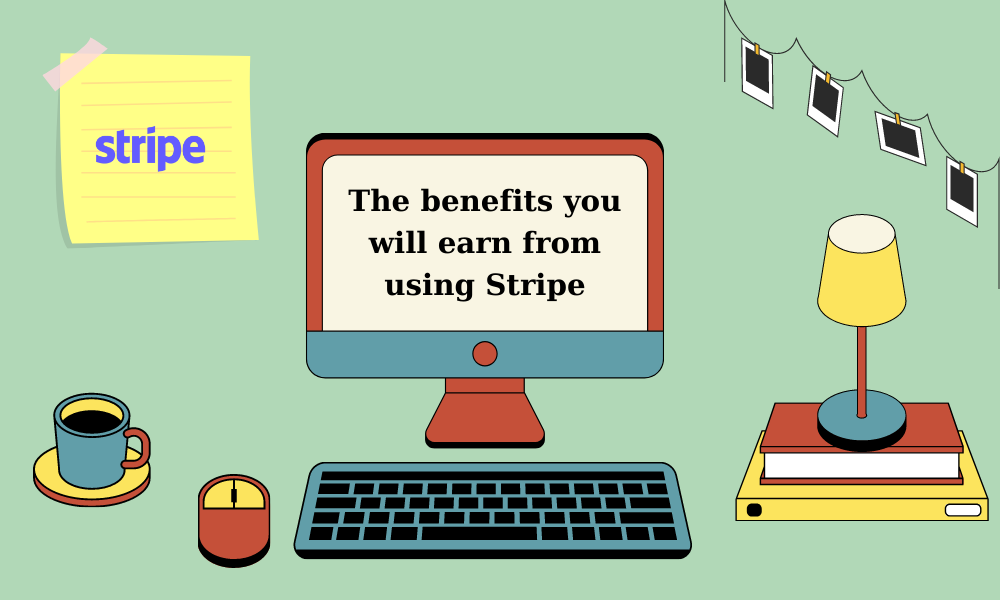Integración de Magento Stripe: la solución excepcional para agilizar el proceso de pago de su tienda en línea
Publicado: 2022-05-04Con Magento, crear tiendas en línea será más conveniente para las empresas. Puede personalizar sus tiendas que sean adecuadas para su objetivo, su campo. Luego, puede cerrar la brecha entre los clientes y su tienda y brindar más oportunidades para lanzar diferentes mercados. Sin embargo, si desea optimizar la experiencia del cliente, el tercero será la primera opción. Y en el proceso de compra, el pago juega un papel importante que repercute en la decisión y satisfacción del comprador. Por lo tanto, para evitar los inconvenientes que pueden ocurrir, le presentaremos una excelente solución: la integración de Magento Stripe. En este artículo, encontrará cómo funciona la integración de Magento Stripe y cómo beneficia su negocio en línea.
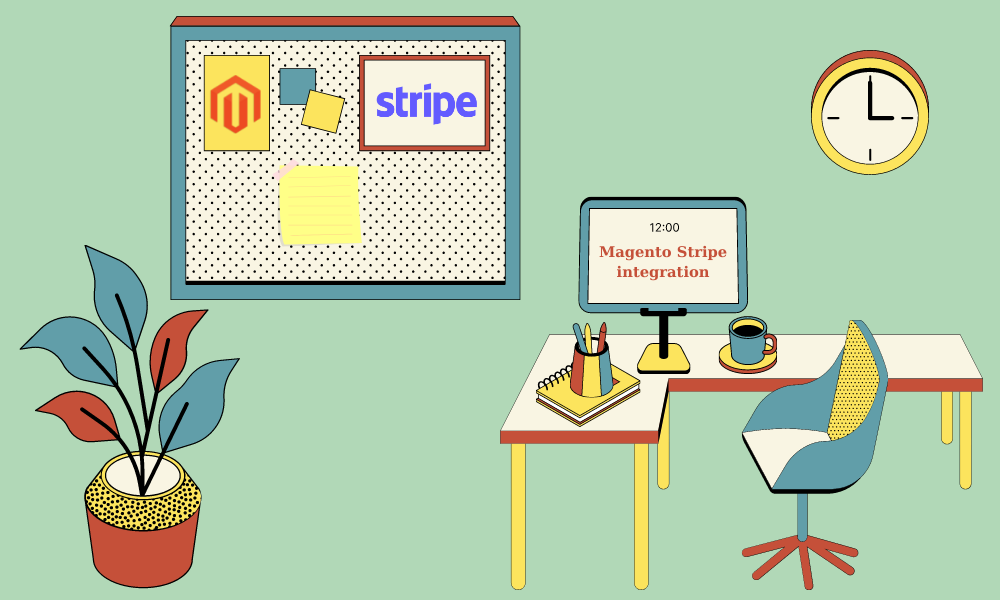
Antes que nada, debes saber sobre Stripe
Entonces, ¿qué es Stripe?
Stripe Payments es una plataforma para aceptar pagos. Utiliza una transacción con tarjeta de crédito o débito para transferir dinero de la cuenta bancaria de un cliente a la cuenta de su empresa.
Stripe es un procesador de pagos que permite a los propietarios de negocios aceptar y procesar pagos con tarjeta de crédito y débito. Las empresas pueden aceptar pagos a través de billeteras móviles y comprar ahora, pagar servicios más tarde usando Stripe. Stripe también acepta pagos en varias monedas diferentes. Stripe Payments es la plataforma que maneja las transacciones.
¿Como funciona?
Stripe ha hecho que su servicio sea fácil de usar y navegar para los dueños de negocios al simplificar el procedimiento.
El proceso de pago de Stripe es el siguiente:
- El software de Stripe se vinculará a la página de compras de la plataforma de su tienda cuando cree una cuenta para su negocio.
- Cuando un cliente esté listo para comprar un artículo o servicio y 'pagar', completará la página de compra con su información financiera.
- Luego, los datos se reenviarán desde el sitio web al software Stripe, que verificará el dinero disponible (pasarela de pago). Además se ocupa del pago antes de entregarlo a la cuenta mercantil.
- El comerciante gana los pagos y tanto el comprador como el vendedor reciben una confirmación de la transacción.
Los beneficios que obtendrá al usar Stripe
Las soluciones de Stripe continúan diferenciándose de las de sus competidores de varias maneras. Considere las siguientes funciones, que son solo algunas de las muchas ventajas de usar el sistema de pago de Stripe:
Un proceso de incorporación simple y rápido: Stripe no solicita un procedimiento de selección significativo para aceptar una cuenta de comerciante de servicio completo porque es un proveedor de servicios de pago. Puede presentar su solicitud en línea y ser aceptado en cuestión de minutos.
Un sistema integrado de procesamiento de pagos: la solución de Stripe incluye un servicio de procesamiento de pagos con tarjeta de crédito y una pasarela de pago. Ahora ofrece un sistema único e integrado que es totalmente compatible con los canales de venta minorista y de comercio electrónico. Luego, el sistema funciona gracias al soporte para terminales de tarjetas de crédito de mostrador y sistemas POS.
Una amplia gama de opciones de personalización: la amplia gama de API y herramientas para desarrolladores de Stripe, que vienen con documentación detallada, atraerá a cualquiera que esté cansado de tener solo una gama restringida de posibilidades de personalización para su sitio. Para utilizar completamente estas capacidades, es posible que necesite habilidades de codificación o los servicios de un desarrollador.
Un conjunto completo de funciones de seguridad: si bien ningún proveedor puede garantizar la seguridad completa de los pagos el 100 % del tiempo, Stripe es el que más se acerca a este ideal. La mayoría de las funciones básicas de seguridad de Stripe, como TLS (SSL) y encriptación, son gratuitas con cada cuenta. Las capacidades avanzadas, como la protección antifraude de Stripe Radar, le costarán un poco más.
Pasarela de pago Magento 2 Stripe: Stripe es un popular procesador de pagos para comerciantes en línea. Es una forma conveniente y segura de pagar cosas en línea. Stripe es un sistema de pago compatible con PCI que se puede usar tanto en modo en vivo como en modo de depuración. Los clientes pueden realizar pagos de forma segura utilizando Stripe Payment Gateway para Magento 2 porque no se almacena información personal.
Ahora, echa un vistazo a Magento

El origen de Magento
Magento es una plataforma con PHP incorporado, que ayuda a los programadores a crear sitios web de comercio electrónico. Fue lanzado el 31 de marzo de 2008 por Varien y desarrollado en Zend Framework.
En 2018, Adobe adquirió Magento por un precio de 1680 millones de dólares para completar su circuito comercial. Magento admite la venta de productos o servicios físicos, digitales y descargables
Magento es una plataforma de comercio electrónico de código abierto que ofrece gestión de pedidos, inteligencia comercial y envío. Las integraciones populares de Magento incluyen ERP de archivos, finanzas y aplicaciones de pago.
Las ventajas al usar Magento (Adobe Commerce)
- La instalación de diseños y complementos adicionales es simple.
- Las soluciones de comercio electrónico son flexibles y escalables gracias a la tecnología de código abierto
- Un programa que es a la vez eficaz y rentable.
- Permite una variedad de descuentos y promociones durante el proceso de pago y ofrece más de 50 pasarelas de pago
En esta parte, encontraremos más detalles sobre Magento Stripe Payment Gateway
Un resumen de Magento Stripe Payment Gateway
Stripe es un procesador de pagos popular para comerciantes en línea. Es una forma conveniente y segura de pagar cosas en línea. Stripe es un sistema de pago compatible con PCI que se puede usar tanto en modo en vivo como en modo de depuración. Los clientes pueden realizar pagos mediante Magento Stripe Payment Gateway porque no guarda ninguna información del cliente.

Algunas características destacadas de Magento Stripe Payment Gateway
Cumple con PCI
Stripe ha sido auditado por un asesor de seguridad calificado (QSA) de PCI independiente y está reconocido como PCI de nivel 1. Stripe lo considera una de las mejores y más seguras formas de realizar un pago en línea.
Es seguro de usar
Stripe nunca tiene acceso a los datos de la tarjeta, por lo que el administrador puede permitir que sus clientes paguen de forma segura con este módulo.
Los webhooks deben ser compatibles
Los webhooks son un tipo de devolución de llamada personalizada que se utiliza para cambiar el comportamiento de una página web o una aplicación en línea. El administrador puede usar el panel de control de Stripe para generar un webhook y recuperar datos de su tienda.
SCA necesita tu ayuda
Stripe ahora es compatible con SCAle. La autenticación de los clientes es realmente importante.
Y por último, pero no menos importante, encontraremos el método para aplicar la integración de Magento Stripe .
Método de integración de Magento Stripe 1: Módulo Magento 1
Descarga el módulo
Descargue la versión actualizada del módulo Magento 1 para comenzar con el sitio de Magento Stripe .
Instale el módulo usando el Panel de administración de Magento
- Descarga el módulo.
- Inicie sesión en el panel de administración de Magento (Adobe Commerce) de su sitio web.
- Asegúrese de eliminar el estado del compilador en Sistema > Herramientas > Compilación.
- Vaya a Sistema > Magento Connect > Magento Connect Manager e inicie sesión.
- Si instaló módulos de Stripe de terceros (no desarrollados por Stripe), desinstálelos para evitar conflictos entre módulos.
- En Carga directa del archivo del paquete, envíe el archivo .tgz que descargó del sitio web de Stripe.
- Haga clic en el botón Instalar después de cargar el módulo.
- Verifique la consola negra para asegurarse de que no haya errores.
- Si tenía el Estado del compilador establecido en Habilitado, vuelva a compilar desde Sistema > Herramientas > Compilación.
- En Sistema > Administración de caché, vacíe todas sus cachés, incluido CSS/JS combinado si está habilitado.
- Continúe con la Configuración de Webhooks de Stripe en el Panel de control de Stripe.
Instalar el módulo manualmente
Instale el complemento Magento Stripe a través del Panel de administración de Magento. Si este método de instalación falla, asegúrese de que el directorio raíz de Magento tenga permisos de escritura. El módulo Magento Stripe también se puede instalar manualmente extrayendo el archivo en el directorio raíz de Magento.
- El módulo Magento Stripe está disponible para descargar.
- En un directorio local, descomprima el archivo .tgz (generalmente haciendo doble clic en el archivo en su máquina local). Si su entorno no admite estos archivos, extraiga el módulo Stripe Magento con 7-Zip u otra herramienta equivalente.
- Transfiera los archivos extraídos a su servidor y colóquelos en el directorio raíz de Magento de su sitio web.
- Para configurar el módulo Magento Stripe y sus requisitos de base de datos, actualice la página web de su tienda Magento en su navegador.
- En el Panel de administración de Magento, vaya a Sistema > Administración de caché y borre todos sus cachés, incluido CSS/JS combinado si está habilitado.
- En su Panel de control de Stripe, vaya a Configuración de Webhooks de Stripe.
Actualizar el módulo
El módulo Stripe Magento está disponible para su descarga desde el sitio web de Stripe. Desinstale el módulo Stripe Magento y luego vuelva a instalarlo una vez que haya actualizado a la versión más reciente.
Desinstalar el módulo
Debe eliminar cada archivo y directorio especificado en la sección Instalaciones fallidas/parciales/dañadas si lo instaló manualmente. Desinstale el módulo Stripe Magento a través de la interfaz de Magento Connect Manager si lo instaló a través de la interfaz de Magento Connect Manager.
Integración de Magento Stripe Método 2: Módulo Magento 2
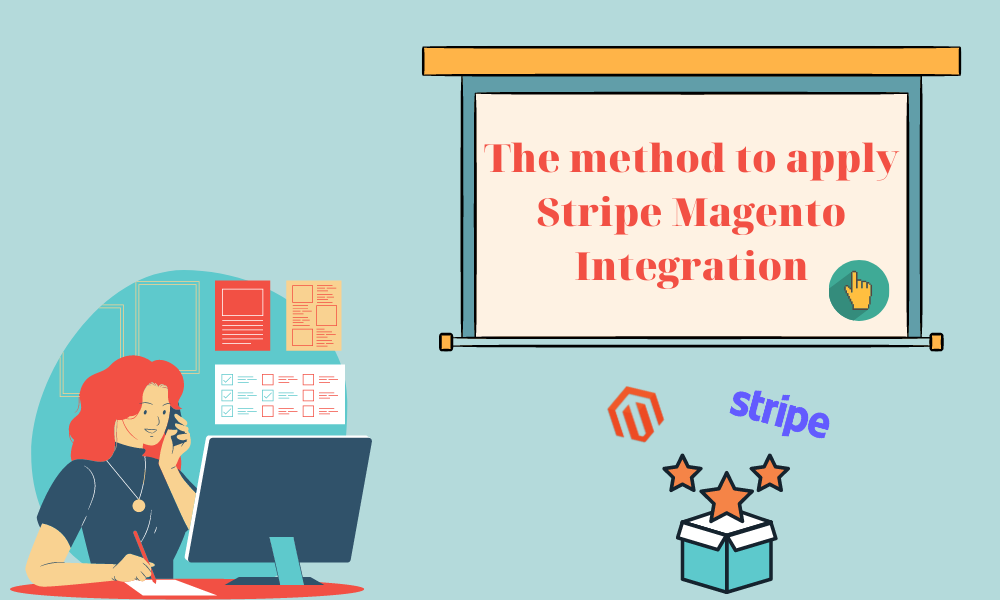
Descarga el módulo
Descargue la última versión del módulo Magento 2 para comenzar con el sitio de Stripe Magento.
Instale el módulo usando Composer
- Use Magento Marketplace para comprar el complemento Magento Stripe .
- En su directorio de Magento, abra una terminal y ejecute el siguiente comando:
$ compositor requiere stripe/stripe-pagos
Configure el módulo ejecutando los siguientes comandos:
$ Configuración de php bin/magento: actualizar
> php bin/caché de magento: vaciar

> php bin/caché de magento: limpiar
Si ejecuta Magento (Adobe Commerce) en modo de producción, también debe compilar e implementar los archivos estáticos del módulo Stripe Magento.
$ configuración de php bin/magento: di: compilar
> configuración de php bin/magento: contenido estático: implementar
Instalar el módulo manualmente
- Stripe ofrece la versión más reciente del módulo Stripe Magento para descargar.
- En su directorio de Magento, extraiga el módulo Stripe Magento.
$ tar -xvf stripe-magento2-latest.tgz
Instale la biblioteca PHP de Stripe.
$ compositor requiere banda/banda-php:^7
Configure el módulo Magento Stripe .
$ Configuración de php bin/magento: actualizar
> configuración de php bin/magento: di: compilar
> php bin/caché de magento: vaciar
Si ejecuta Magento (Adobe Commerce) en modo de producción, también debe compilar e implementar los archivos estáticos del módulo Magento Stripe .
$ configuración de php bin/magento: di: compilar
> configuración de php bin/magento: contenido estático: implementar
Obtenga sus claves de autenticación
- Esta parte solo se aplica si utilizó Composer para instalar el módulo Stripe Magento.
- Siga estas instrucciones para instalar Composer si aún no lo tiene. Es posible que se le solicite que ingrese su nombre de usuario y contraseña durante el proceso de instalación. Se deben proporcionar claves de autenticación para Magento 2.
- Si acepta la solicitud de Composer para guardar sus credenciales, Composer las guarda en /.composer/auth.json.
- Si aparece el error Credenciales no válidas después de guardar las claves, actualícelas en /.composer/auth.json o elimine el archivo y vuelva a ejecutar el comando composer.
Actualizar el módulo
Si elige instalar el módulo manualmente, puede obtener la versión más reciente del sitio web de Stripe. Desinstale el módulo y luego vuelva a instalarlo una vez que tenga la última versión.
Si lo instaló usando Composer, ejecute los siguientes comandos.
$ composer eliminar stripe/stripe-pagos
> el compositor requiere stripe/stripe-pagos
> Configuración de php bin/magento: actualizar
> configuración de php bin/magento: di: compilar
> configuración de php bin/magento: contenido estático: implementar
> php bin/caché de magento: limpiar
Desinstalar el módulo
Si instaló el módulo manualmente, ejecute los siguientes comandos:
$ php bin/módulo magento: deshabilitar –clear-static-content
> StripeIntegration_Pagos
> compositor eliminar stripe/stripe-php
> rm -rf aplicación/código/StripeIntegration/Pagos
> Configuración de php bin/magento: actualizar
> configuración de php bin/magento: di: compilar
> configuración de php bin/magento: contenido estático: implementar
> php bin/caché de magento: vaciar
> php bin/caché de magento: limpiar
Si instaló usando Composer, ejecute los siguientes comandos:
$ composer eliminar stripe/stripe-pagos
> Configuración de php bin/magento: actualizar
> configuración de php bin/magento: di: compilar
> configuración de php bin/magento: contenido estático: implementar
> php bin/caché de magento: limpiar
Encuentre las opciones de configuración del módulo
Vaya a la sección de configuración del módulo Magento Stripe (Tiendas > Configuración > Ventas > Métodos de pago) para configurarlo:
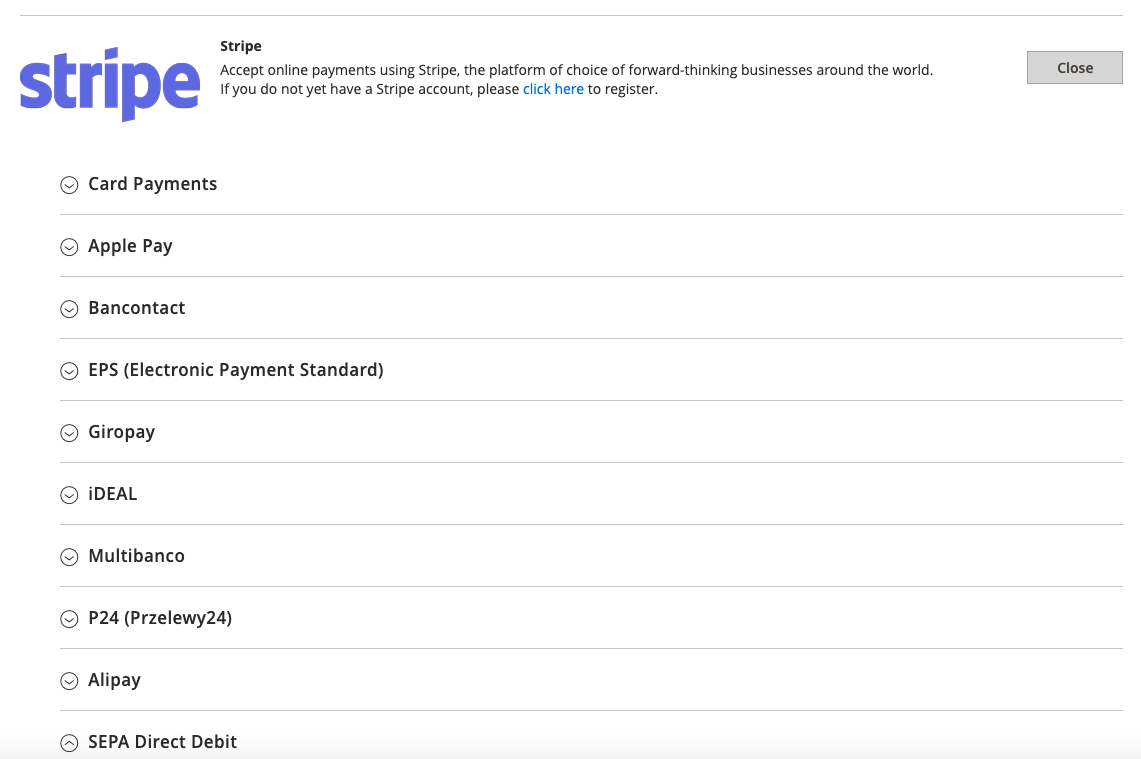
Configurar claves API
Modo: el modo de prueba debe usarse si desea probar un pago. Cuando esté listo para aceptar transacciones en vivo, cambie al modo en vivo. En Stripe, puede obtener más información sobre las pruebas de pago.
Claves para la API: complete las claves de prueba y en vivo proporcionadas por Stripe cuando crea su cuenta. Inicie sesión en Stripe, vaya a la configuración de su cuenta y seleccione Claves API para obtenerlas.
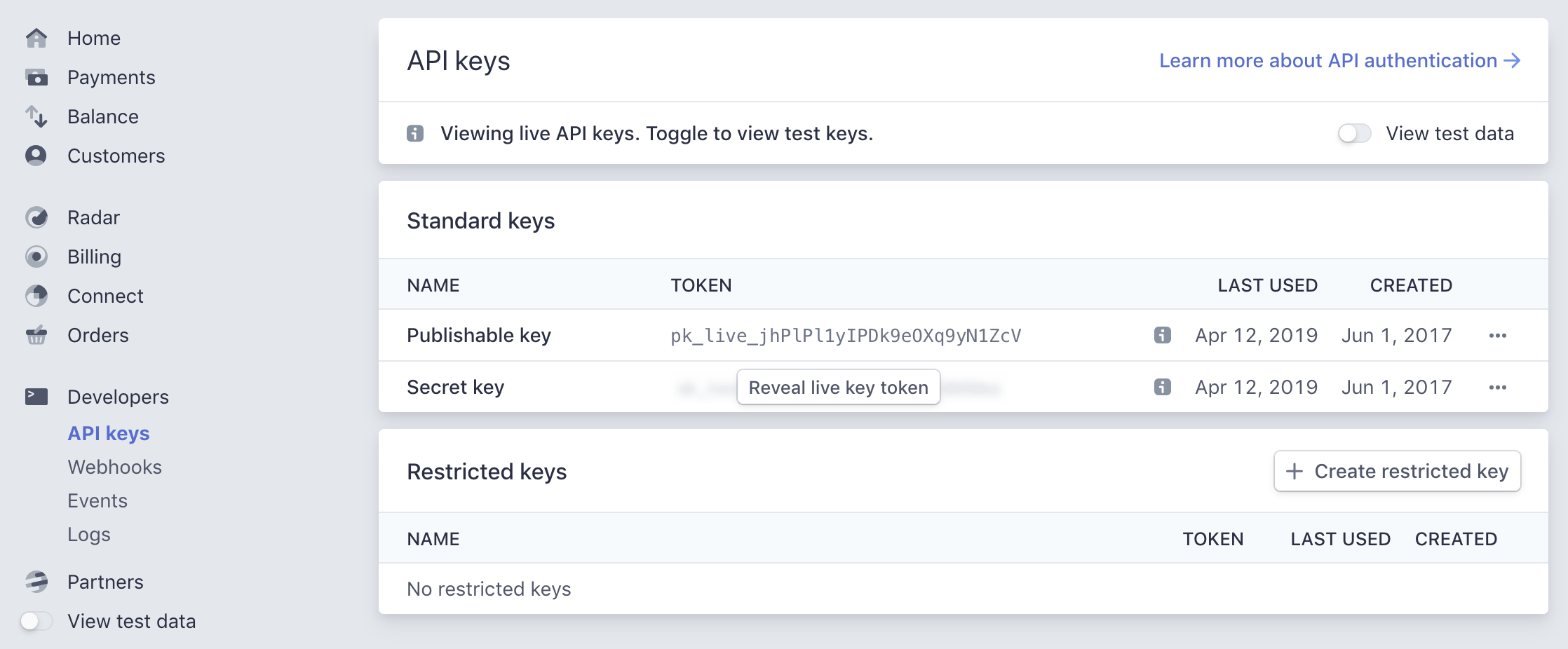
Configurar webhooks
El botón de configuración de webhooks se habilita después de ingresar y guardar sus claves de API. Cuando algo suceda en su cuenta de Stripe, los eventos de webhook le informarán. Para realizar cargos, facturar pedidos, configurar pedidos de suscripción o emitir notas de crédito, el módulo responde a estos webhooks. Este botón configura webhooks en su cuenta de Stripe automáticamente.
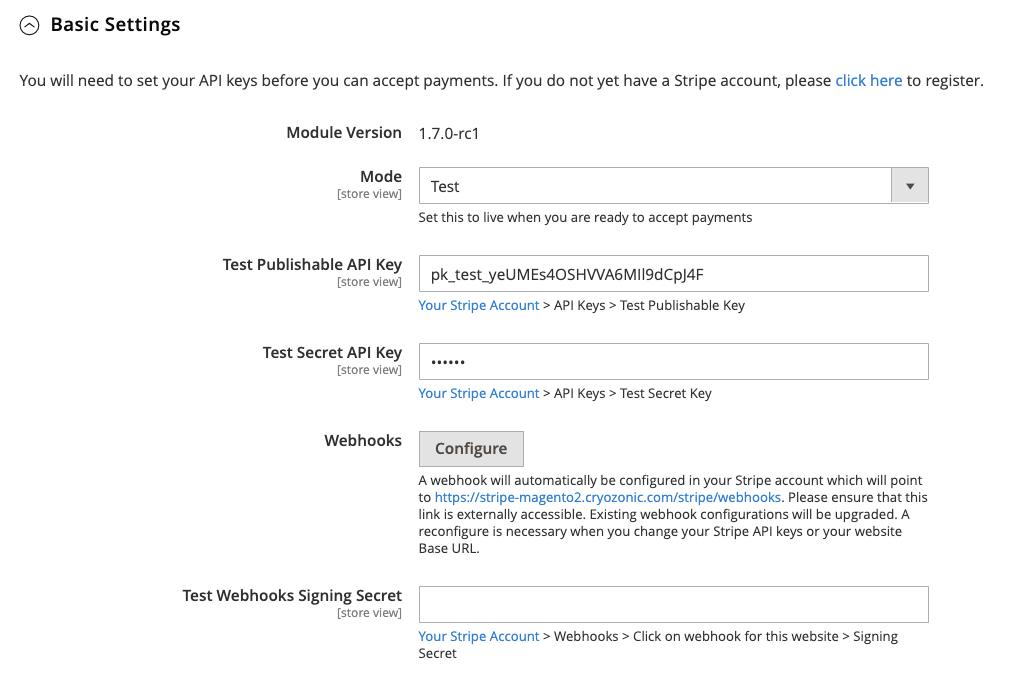
El secreto de firma de webhooks es una clave opcional para verificar el origen de los webhooks proporcionados a su sitio web. Aunque esta configuración es opcional, debe habilitarla para asegurarse de que Stripe envíe sus webhooks en lugar de un tercero. La clave de firma se puede encontrar en el webhook específico que configuró para su sitio web. El secreto de firma es diferente para cada modo si usa el mismo punto final de webhook para el modo en vivo y el modo de prueba.
Configurar pagos con tarjeta
Con este complemento Stripe Magento, puede especificar cómo desea aceptar pagos con tarjeta utilizando numerosas opciones de configuración:
- Habilitado/Deshabilitado: permite o no permite pagos con tarjeta durante el pago.
- Cambie el título a lo que quiera que el cliente vea en la página de pago.
- Modo de pago: seleccione entre Stripe Elements y Stripe Checkout como su modo de pago. Para el cumplimiento de PCI, Stripe Elements presenta un formulario de pago directamente en su página de pago de Magento (Adobe Commerce) alojada en Stripe a través de un iframe. Es totalmente configurable para que coincida con la apariencia de su sitio de Magento, y no aleja a los clientes de su sitio. Stripe Checkout lleva al usuario a una página de pago alojada en Stripe que ya se ha construido. Stripe Checkout reduce los costos de integración de las aplicaciones PWA y las aplicaciones de comercio sin interfaz mediante la compatibilidad con Chargeback Protection. Si usa Stripe Checkout para vender suscripciones, todas las suscripciones en el mismo carrito deben renovarse al mismo tiempo.
- Íconos de tarjeta: seleccione si mostrar o no los íconos de tarjeta para los métodos de pago admitidos en su cuenta de Stripe. Seleccione ciertos íconos de tarjetas y colóquelos a la izquierda o derecha del título del método de pago para personalizarlo.
- Acción de pago: si desea cargar tarjetas de consumo inmediatamente después de una compra, elija Autorizar y capturar. Esta es la opción predeterminada, lo que significa que no tendrá que hacer nada después de que el comprador realice el pedido. Autorizar solo autoriza (y bloquea) el monto del pedido en la tarjeta del cliente para que pueda capturar el monto más tarde emitiendo una factura si desea completar el pago más tarde. Este módulo tiene más información sobre [capturar pagos mediante facturas](/docs/plugins/magento-2/admin#authorizing-card-payments-and-capturing-later).
- Autorizaciones vencidas: para pagos con autorización solamente, tiene siete días para capturar el pago. Después de eso, cualquier esfuerzo por capturar la cantidad da como resultado un error. Cuando esta opción está habilitada, el módulo intenta replicar el pago original utilizando la misma tarjeta que se utilizó para ese pedido. El módulo guarda las tarjetas en modo Solo Autorizado por defecto, y el cliente no podrá borrarlas de su sección de cuenta hasta que facture o cancele el pedido.
- Facturación automática: cuando realiza el pago, la opción Autorizar solo genera una nueva factura con un estado Pendiente. El estado de la factura cambia a Pagado después de capturar el cargo y el estado del pedido cambia a Completo. Cuando la Acción de pago se establece en Autorizar solo, esta opción es útil ya que cuando se completa el flujo de pago, no se genera ninguna factura. Si habilita el módulo, generará automáticamente una factura cuando complete el proceso de pago, que puede enviar por correo electrónico a un cliente antes de cobrarle. El estado del pedido también cambia a Procesando como resultado de esto.
- Excepciones de SCA MOTO: cuando está habilitado, el módulo marca los pagos con tarjeta como MOTO (pedido por correo/pedido por teléfono) para los pedidos creados a través del área de administración de Magento (Adobe Commerce). Los pagos de MOTO están exentos de las restricciones de SCA, por lo tanto, no requieren verificación del cliente, lo que minimiza la cantidad de pedidos administrativos que fallan. Póngase en contacto con el soporte en magento@stripe.com para habilitar MOTO para su cuenta de Stripe.
- Se deben retener los pedidos con un alto nivel de riesgo: si Stripe Radar marca un pago como de riesgo elevado, el módulo realizará el pedido hasta que usted lo examine. Para más información, consulte la sección Habilitación de características de prevención de fraude con Stripe Radar.
- Permita que los consumidores guarden sus tarjetas en la bóveda de Stripe y las reutilicen más tarde para un pago más rápido al habilitar esta opción.
- Stripe envía un correo electrónico de recibo de pago al cliente después de que el pago se haya realizado correctamente si esta opción está habilitada. Desde la configuración de su cuenta de Stripe, puede cambiar la apariencia de sus correos electrónicos.
- Pague con la moneda de la tienda: puede cobrar a sus clientes en la moneda base establecida o en una moneda extranjera que se muestra en la página de pago. Sin embargo, con el estándar de que tiene un sitio web multidivisa o multiidioma. Por ejemplo, la moneda predeterminada de su sitio web es USD. Pero le gustaría presentarlo en CAD y permitir que los clientes paguen en esa moneda por una vista de tienda específica.
- Pago desde países aplicables: puede modificar el pago aplicable a países específicos si desea aceptar pagos con tarjeta de ciertos países.
- Pago para países específicos: al finalizar la compra, seleccione los países para los que está disponible este método de pago.
- Orden de clasificación: este parámetro influye en el orden en que se presentan los métodos de pago en la página de pago si tiene habilitados varios métodos de pago.
Conclusión
A través de este artículo, le brindamos un resumen de la integración de Magento Stripe. Cuando pone su negocio en línea, no solo apunta al entorno local sino también al mercado global. Por lo tanto, con la variedad de métodos de pago, puede evitar las dificultades de las diferentes monedas traídas a su tienda. Entonces puede hacer que el viaje del cliente sea fluido y satisfactorio. Como resultado, definitivamente puede traer más clientes nuevos a su negocio. Sin embargo, si no está seguro de cómo implementar la integración de Magento Stripe, no dude en contactarnos. Con muchas experiencias en este campo, estamos seguros de brindar el mejor servicio: integración de terceros de Magento. Por eso, si tienes alguna duda, consulta nuestra web para tener más información.